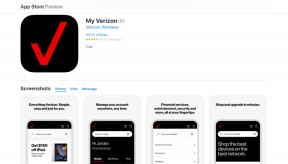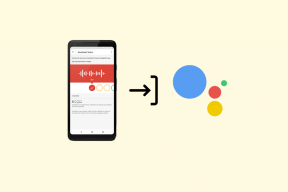Como baixar e instalar atualizações opcionais no Windows 11
Miscelânea / / November 28, 2021
A Microsoft traz novas atualizações e correções de bugs para melhorar o sistema operacional e seu funcionamento. Como o Windows 11 foi lançado, haverá atualizações contínuas fornecidas para a versão estável em breve. Ele oferece um recurso de atualizações opcionais. Essas são as atualizações que não são exigidas pelo seu sistema operacional, mas são necessárias para outros aplicativos e recursos. Geralmente, as atualizações opcionais incluem os drivers do seu sistema, bem como atualizações de pacotes para drivers de terceiros. No Windows 11, esse recurso foi aprimorado aos trancos e barrancos. A equipe do Windows facilitou a localização do driver e das atualizações opcionais no Windows 11, pois agora eles têm sua própria seção nas configurações do Windows Update. Veja como baixar e instalar atualizações opcionais no Windows 11.

Como baixar e instalar atualizações opcionais no Windows 11
Na maioria das vezes, as atualizações opcionais não são necessárias para o seu sistema operacional. No entanto, se algum hardware deixar de responder ou não funcionar corretamente, você pode tentar instalar essas atualizações opcionais para resolver o problema em
Windows 11. Siga as etapas listadas abaixo para baixar e instalar atualizações opcionais no Windows 11:1. Clique no Ícone de pesquisa e digite Definições.
2. Em seguida, clique em Abrir.

3. Clique em janelasAtualizar no painel esquerdo.
4. Em seguida, clique em Avançadoopções, conforme ilustrado abaixo.
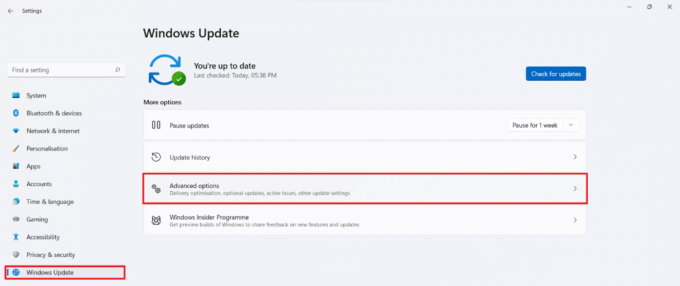
5. Clique em Opcionalatualizações debaixo Adicionalopções.

6. Marque as caixas para o motoristas disponíveis e clique em Baixe e instale botão.
7. Clique em Reinicie agora para reiniciar seu PC para implementar essas mudanças.
Recomendado:
- Atalhos de teclado do Windows 11
- Como atualizar aplicativos no Windows 11
- Como desativar programas de inicialização no Windows 11
Isso é como baixar e instalar atualizações opcionais no Windows 11. Você pode enviar suas sugestões e dúvidas na seção de comentários abaixo. Adoraríamos saber qual tópico você deseja que exploremos a seguir. Fique ligado em todos os artigos do Windows 11!